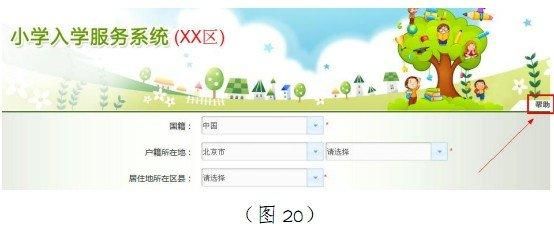2016北京幼升小信息采集系统登记流程
一、注册
(一)操作流程
1. 在览器输入:http://yjrx.bjedu.cn/,打开以下页面,选择户籍所在地或实际居住地所在区县进行注册,点击进入。如图 1所示:
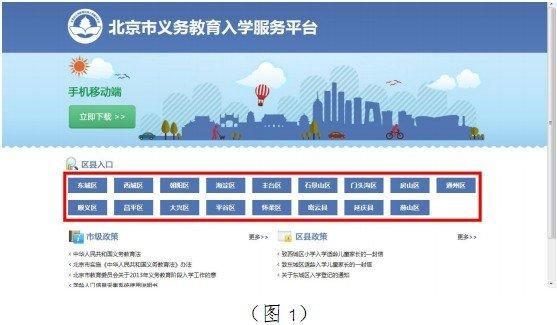
2. 点击“小学入学服务系统”。如图 2 所示:
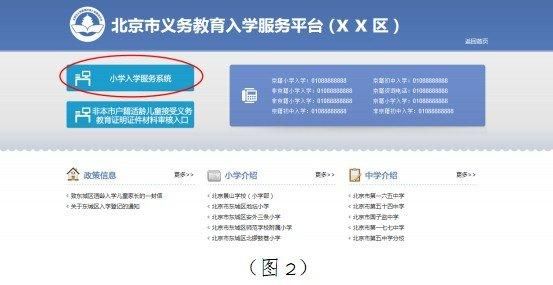
3. 进入 “小学入学服务系统”登录页后,点击“注册”,如图 3所示:
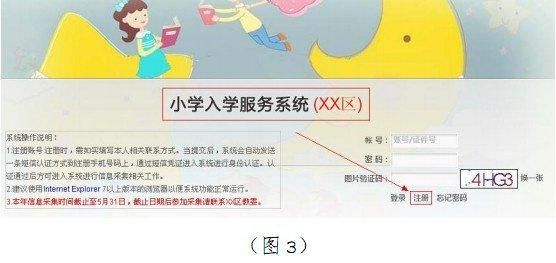
4. 进入注册页面,在填写信息前请认真阅读家长须知,30 秒后勾选中“我已认真阅读并同意该条款”并点击“确认”按钮,如图 4 所示:
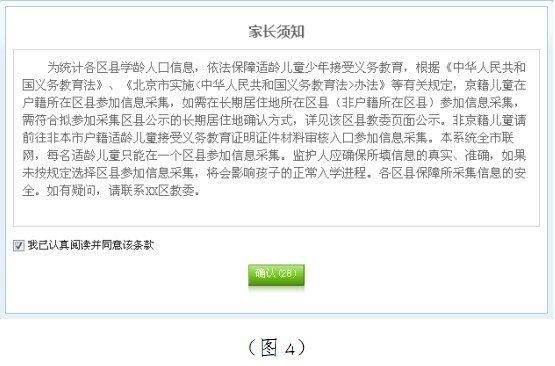
5. 根据儿童实际情况和系统提示来填写注册信息,点击“提交信息”完成注册过程。如图 5 所示:
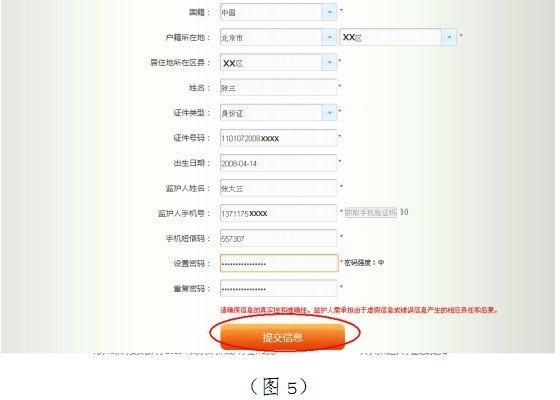
6. 系统提示“信息提交成功”后,系统自动跳转至“详细信息录入”页面,进入详细信息录入步骤。
(二)注意事项
1. 带红色“*”的为必填项;
2. 一个证件号码仅允许注册一个账号;
3. 户籍所在地和居住地所在区县中的任意一项,必须与用户所选择的儿童入学区县一致才能完成注册;
4. 出生日期请按照系统提供的日期格式来填写;
5. 每个监护人手机号码最多允许注册三个账户;
6. 输入的手机验证码必须与收到的短信上的 6 位验证码一致才能完成注册;
7. 密码长度在 6-20位之间。
二、详细信息录入
(一)操作流程
1. 监护人根据实际情况和系统提示来填写详细信息。确认无误后点击“提交信息”,完成详细信息录入。如图 6 所示:
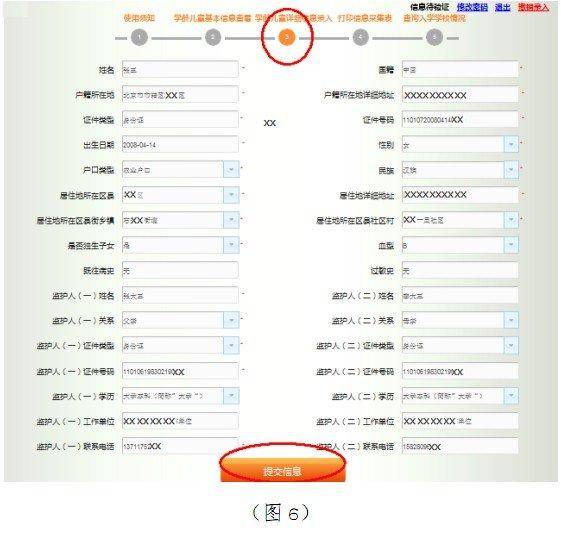
2. 用户提交详细信息成功后即可退出系统,提交的信息进入信息待审核状态。
(二)注意事项
1. 带红色“*”的为必填项。
2. 注册的基本信息不能修改。
三、查看信息审核状态
(一)操作流程
用注册时生成的账号和密码登录“小学入学服务系统”,登录系统后可查看页面右上角的信息状态,如图 7 所示:

(二)注意事项
信息状态若显示黑色的“信息待验证”,说明学生信息正处于验证中,用户暂不能打印信息采集表;若显示绿色的“信息已验证”,说明该信息已验证通过,用户可以进入下一步操作,打印信息采集表。如图 8 所示:

四、打印信息采集表
(一)操作流程
1. 登录系统查看状态为“信息已验证”后,即可点击上方步骤导航处的“④”,系统将打开新的页面显示信息采集表。如图 9 所示:

2. 打开信息采集表后,点击上方“打印”按钮进行打印。如图 10所示:
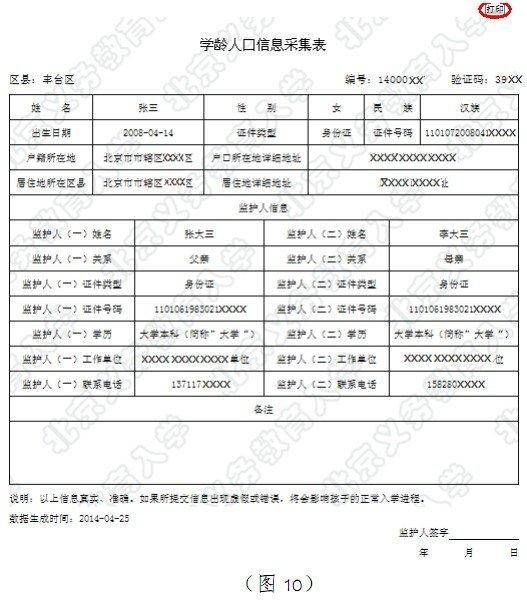
3. 打印出来的信息采集表是到小学报名时所需证件之一。
(二)注意事项
1. 浏览器必须设置为允许弹出新窗口,或允许临时弹出新窗口;
2. 详细信息完善后才能打印信息采集表;
3. 建议使用 IE7、IE8、IE9浏览器。
五、查看入学情况
(一)操作流程
携带信息采集表到学校报名后,用户可登录小学入学服务系统后点击上方步骤导航处的“⑤”,查看学校录取情况。如图 11所示:

六、忘记密码登录
(一)操作流程
1. 忘记“小学入学服务平台”登录密码的用户可以通过“忘记密码”功能,在通过信息验证后重新设置密码。进入小学入学服务系统登陆页面,点击“忘记密码”,如图 12所示:
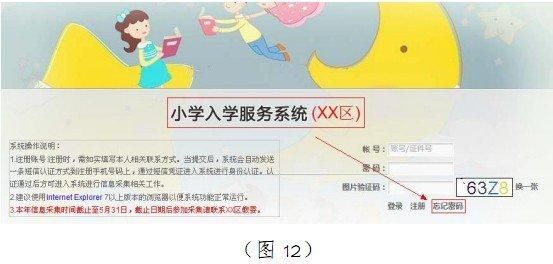
2. 账号输入框处输入正确的 8 位编号或儿童的证件号码,点击“获取验证码”,系统会将 6 位短信验证码发送到注册用的手机号码上。如图 13 所示:
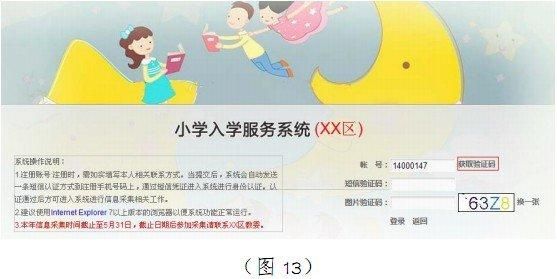
3. 输入正确的账号、短信验证码和图片验证码,点击“登录”即可登录到系统。若图片验证码看不清楚可点击“换一张”来更换图片验证码。
(二)注意事项
1. 账号可输入注册生成的 8 位编号或儿童的证件号码;
2. 输入的图片验证码必须与图片显示的一致才能登录系统;
3. 输入的短信验证码必须与收到的短信上的 6 位验证码一致才能登录系统。
七、辅助功能
(一)修改密码
1. 登录系统后点击右上角的“修改密码”,如图 14所示:

2. 打开修改密码的页面后点击“获取验证码”,系统将6 位验证码以短信的形式发送到注册用的手机号上。如图 15所示:
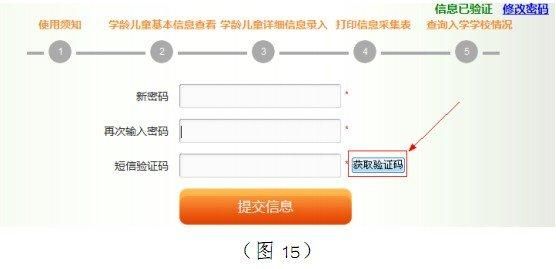
3. 后点击“获取验证码”后,该按钮将被置灰,即一分钟内不能再次点击该按钮。如图 16 所示:
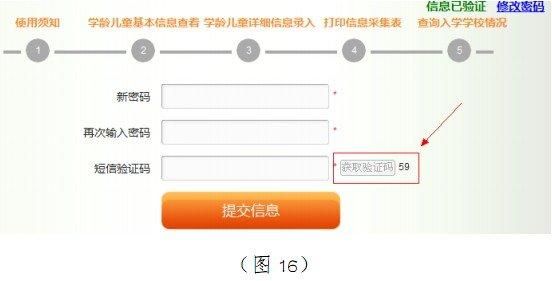
4. 输入两次密码和短信验证码后,点击“提交信息”按钮,系统提示“修改成功”即说明密码修改成功。下次登录请使用修改后的密码。
(二)撤销录入
1. 登录系统后点击右上角的“撤销录入”,如图 17所示:

2. 在弹出的窗口,点击“获取验证码”, 系统将 6位验证码以短信的形式发送到注册用的手机号上。如图18 所示:
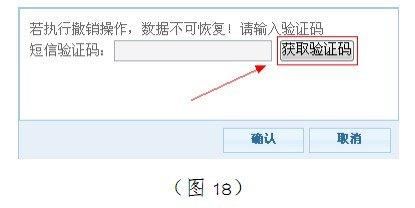
3. 后点击“获取验证码”后,改按钮将被置灰,即一分钟内不能再次点击该按钮。如图 19 所示:
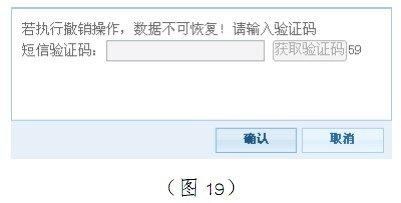
4. 输入验证码后,点击“确认”按钮,系统提示“撤销成功”说明该条信息已被撤销。撤销录入完成后该用户数据将在系统内删除,如果用户想重新进行信息采集,须重新进行信息采集册。
(三)帮助页面
注册页面以及登录后的页面的右上角有“帮助”链接,点击即可查看系统帮助信息。如图 20 所示: